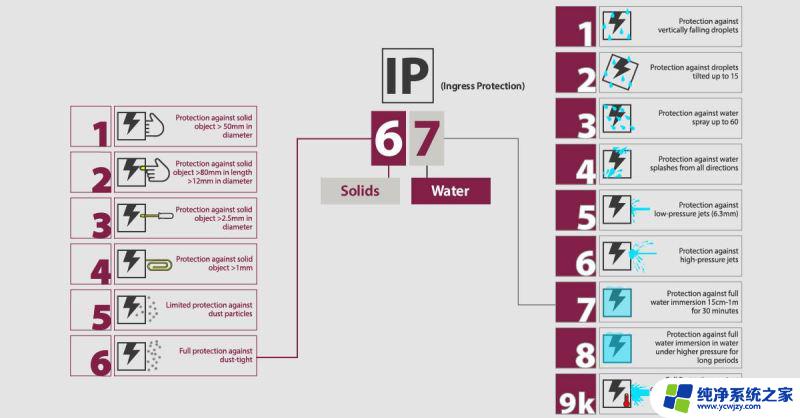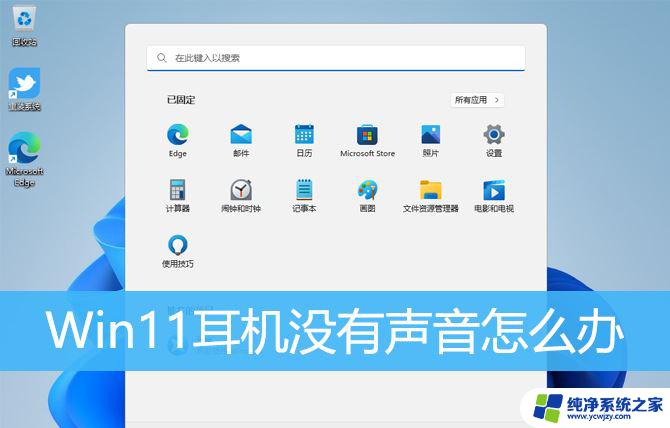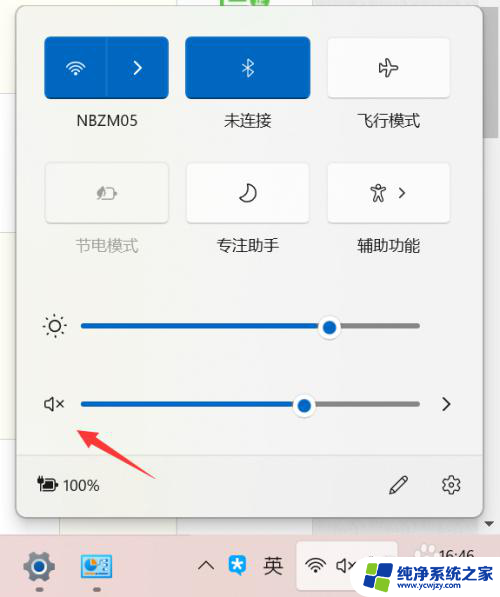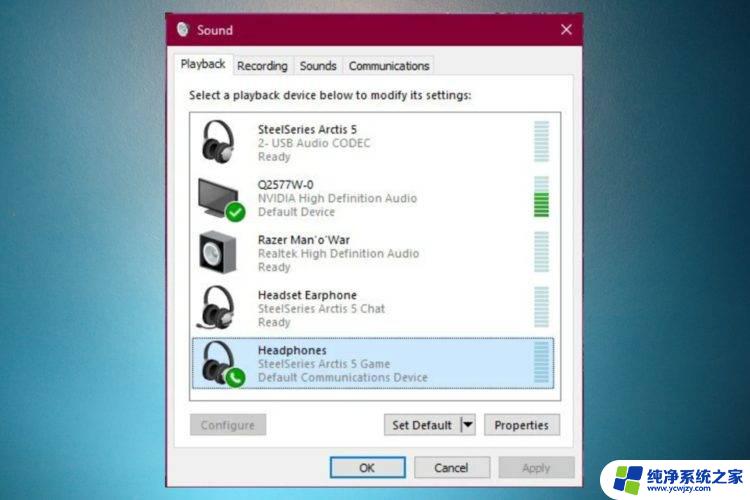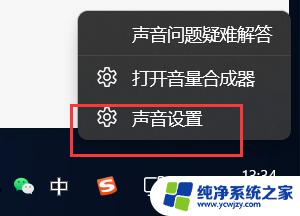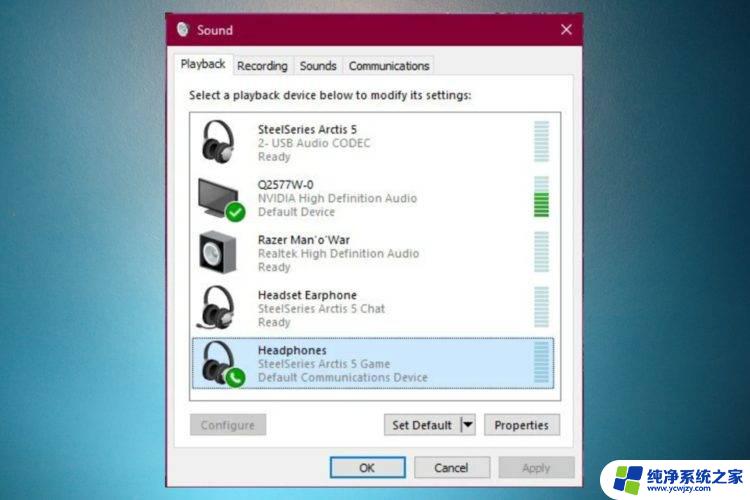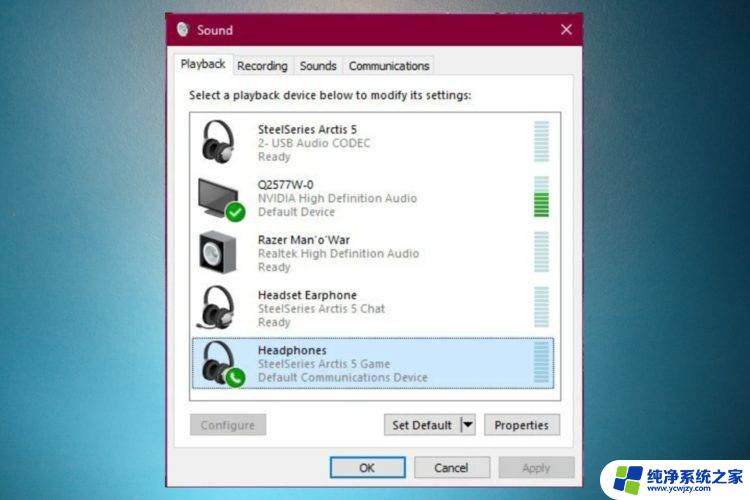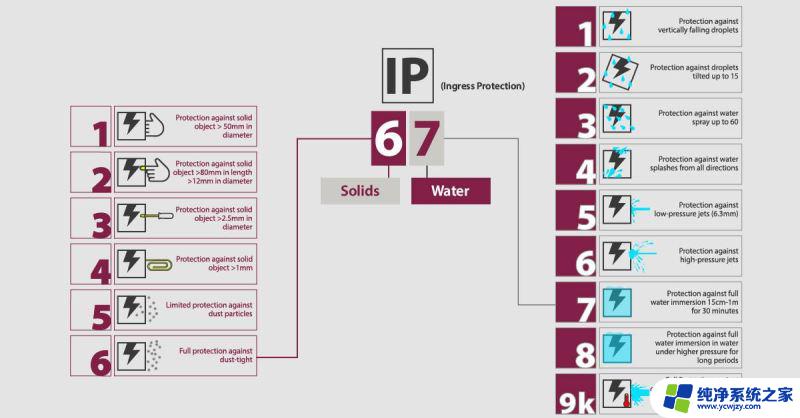windows 11插上耳机没反应 Win11电脑插上耳机没有声音怎么解决
更新时间:2023-10-17 11:57:23作者:xiaoliu
windows 11插上耳机没反应,在使用Windows 11电脑时,有时插上耳机后却发现没有声音输出的情况,这可能让人感到困惑和不安,但幸运的是,这个问题通常可以通过一些简单的解决方法得到解决。本文将介绍一些常见的解决方案,帮助您解决Windows 11电脑插上耳机没有声音的问题。无论是检查硬件连接,还是调整系统设置,我们将一步步引导您找到并解决问题的根源,让您可以尽情享受音乐、视频和游戏带来的沉浸式体验。
方法一:
1、在开始菜单中,打开设置。
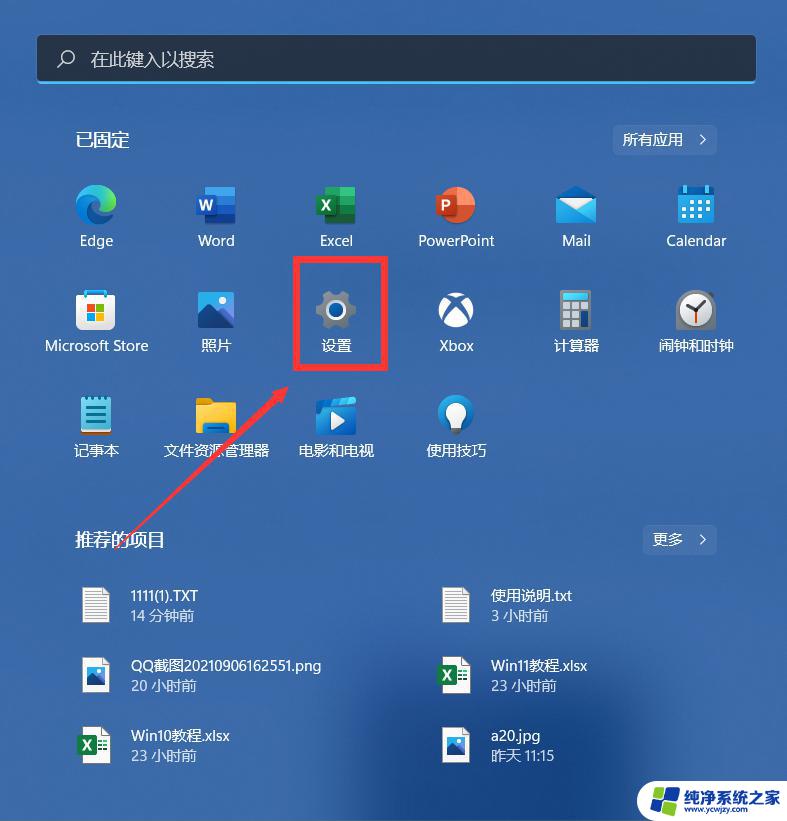
2、进入后,点击系统-声音。
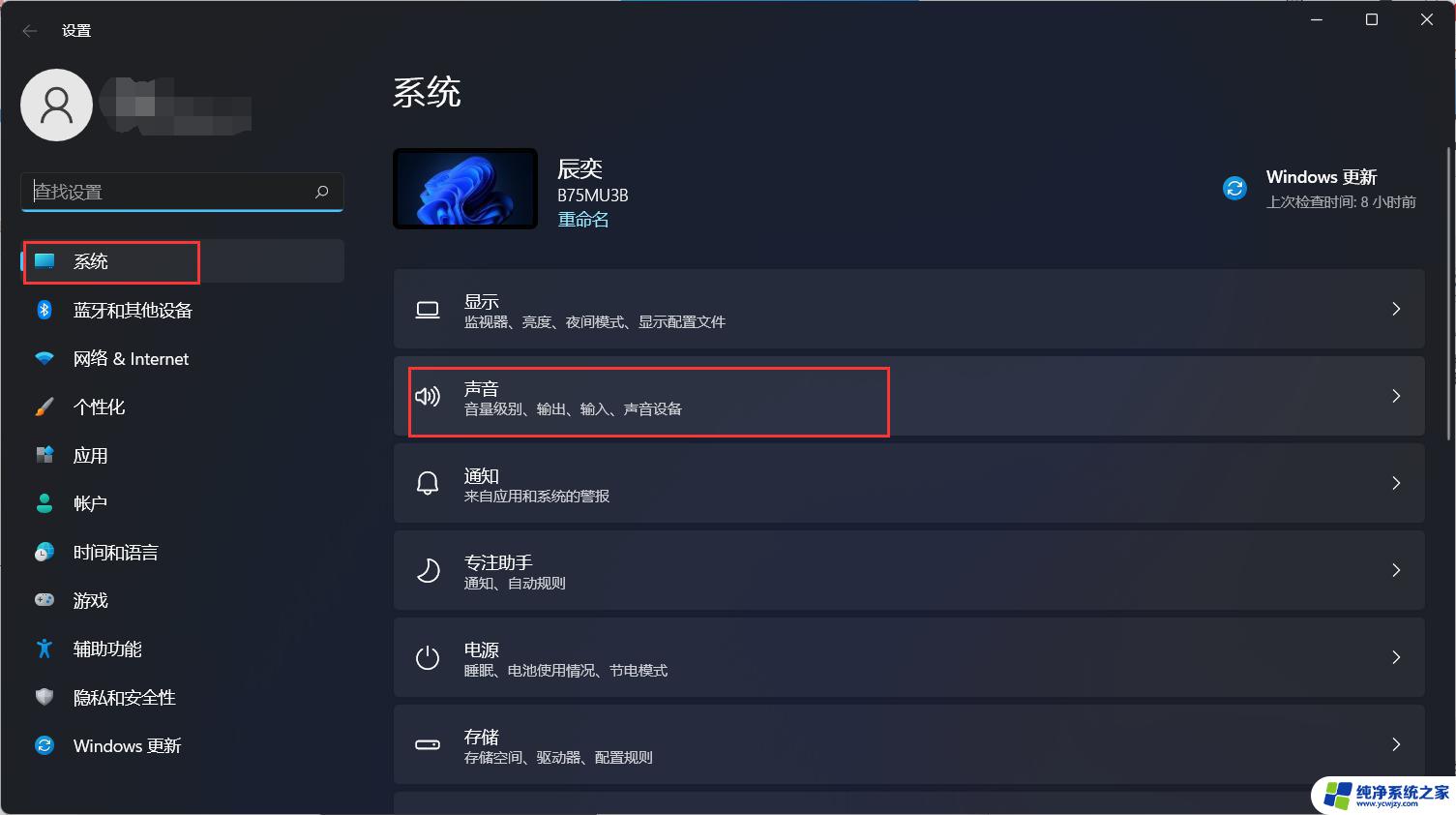
3、进入后,选择我们的声音输出设备即可。
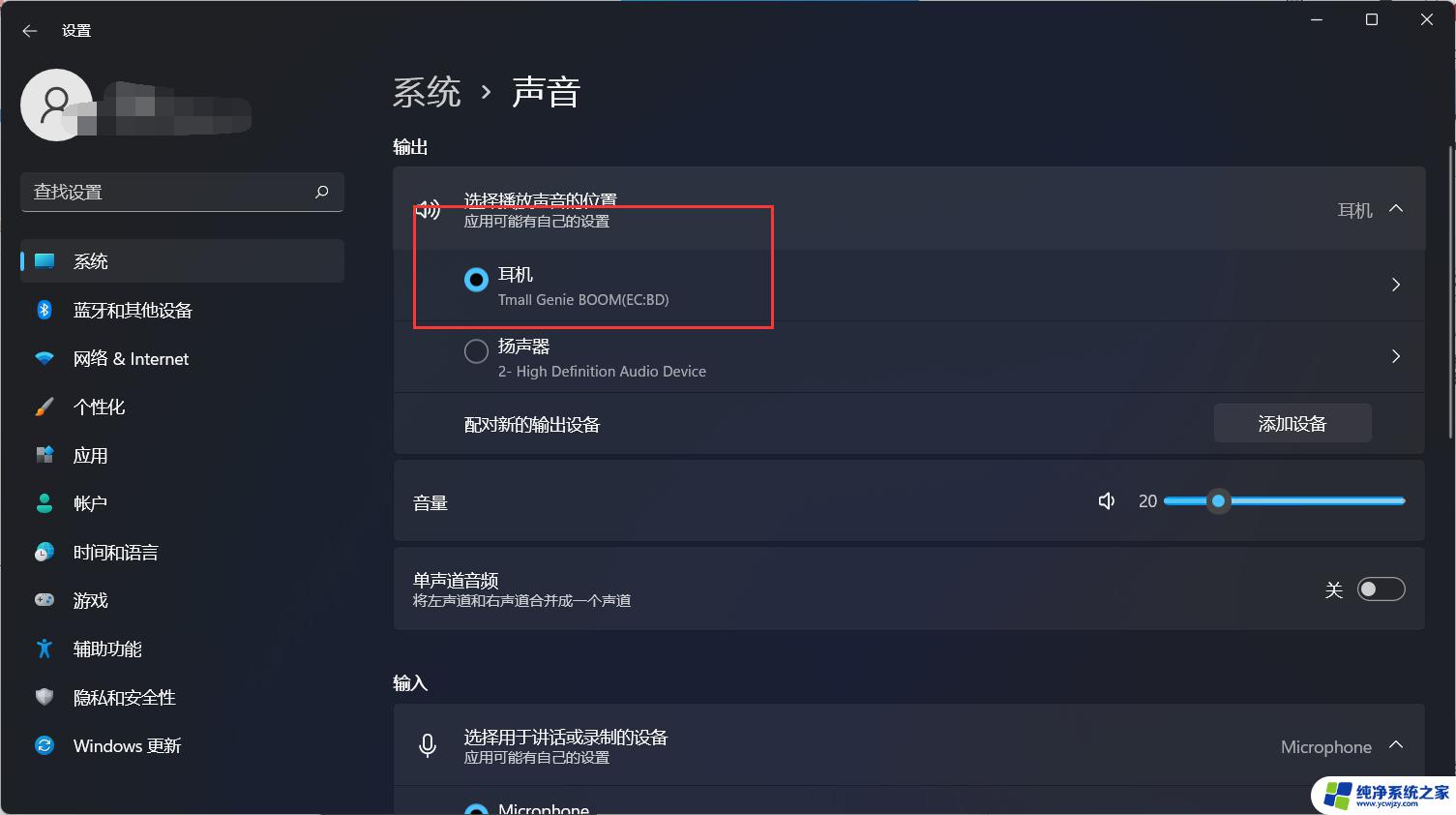
方法二:
1、在开始菜单上搜索控制面板,打开控制面板。
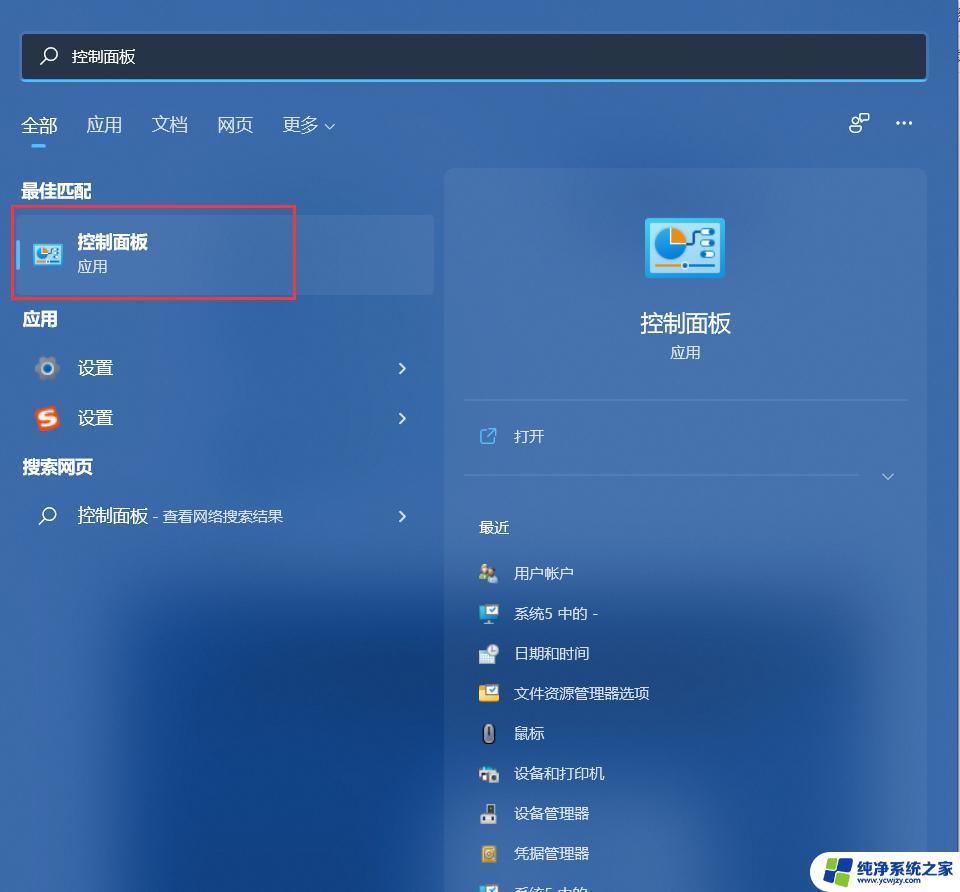
2、将控制面板的查看方式修改为“大图标”,在下面点击:Realtek高清晰声频管理器(差不多是这个名字)。
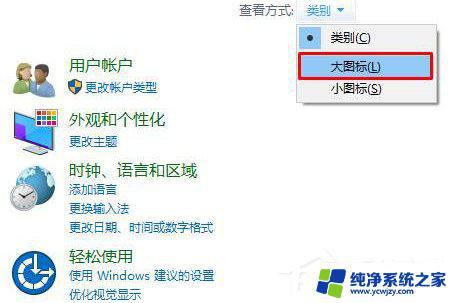
3、点击右下角的工具图标。
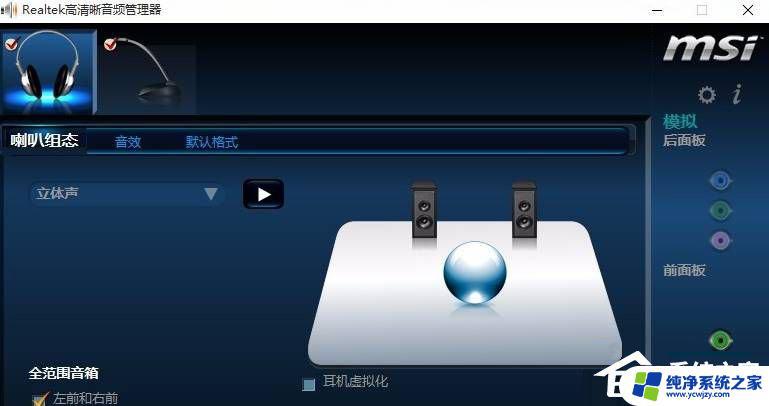
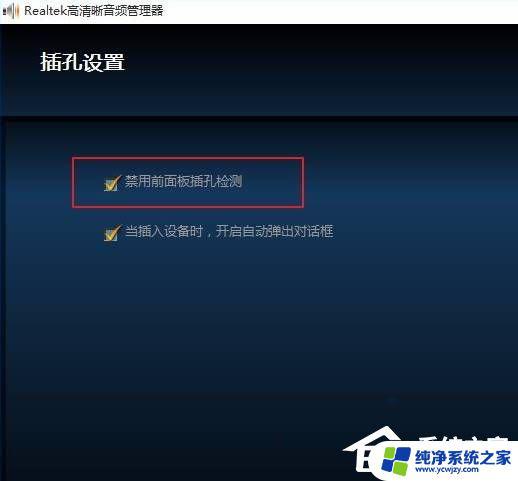
以上是关于Windows 11插上耳机无反应的全部内容,如果你遇到了这种情况,请根据本文提供的方法来解决,希望这篇文章对你有所帮助。